팝콘입니다.
처음에 이 기능이 켜져있었을 때 꽤나 당황했던 기억이 있어요. 홈화면에서 독바 바로 위에 '검색' 아이콘이 떠 있었거든요. 이걸 끄고자 검색해서 정보를 얻고 껐던 기억이 있어요. 한 번 알면 쉬운 데, 알기전까지는 기능을 찾기가 어렵게 느껴지더라고요. 딱 기본 하나의 페이지만 사용하다보니 딱 깔끔하게 사용하고 있었는데 검색 아이콘이 딱 뜨는 순간 지저분한 느낌이 들어서 정말 빨리 기능을 끄고 싶었어요. 이 기능이 화면을 위에서 아래로 쓸어도 나오는 기능이기도 합니다.
정리하면서 해보니까, 검색 기능을 켰을 때 약간은 홈화면 페이지를 표현하는 게 달라지네요.
홈 화면 '검색' 기능
검색 아이콘이 뜨는 위치가 독바 바로 위쪽입니다. 한손으로 쓰기는 좋죠. 검색 기능을 잘 쓰면 좋은 위치인데, 안 쓴다면 굳이 안 보여도 되겠죠. 검색 아이콘이 그 위치에 뜨는 지를 글을 정리하면서 추측하게 되네요. 애플은 진짜..대단한 것 같아요.
기능이 꺼져 있을 때와 켜져 있을 때 모습을 각각 소개하고, 마지막으로 함께 정리해볼게요.
1.홈화면 '검색' 안 보이기(OFF)
: 설정 > 홈 화면 및 앱 보관함 > (검색) 홈 화면에서 보기 비활성화
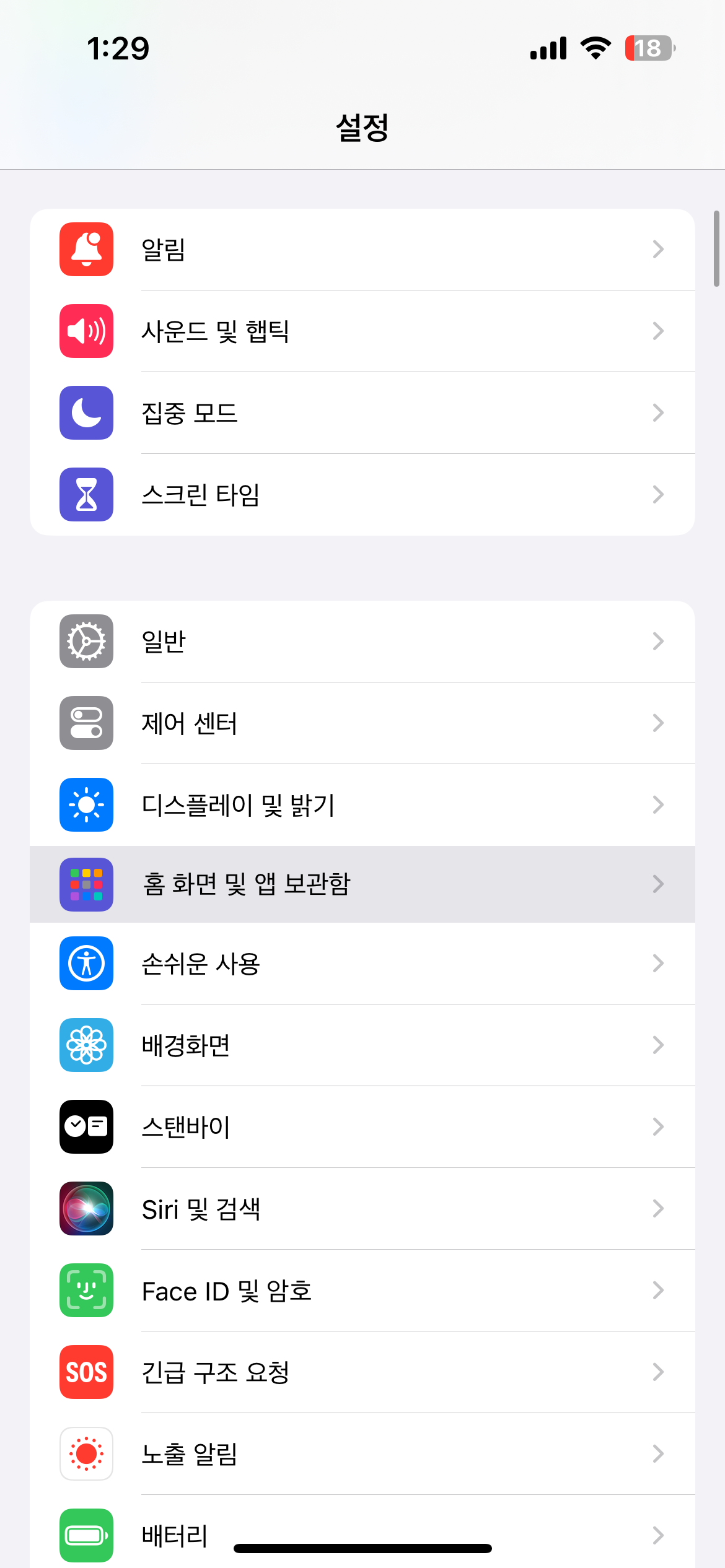
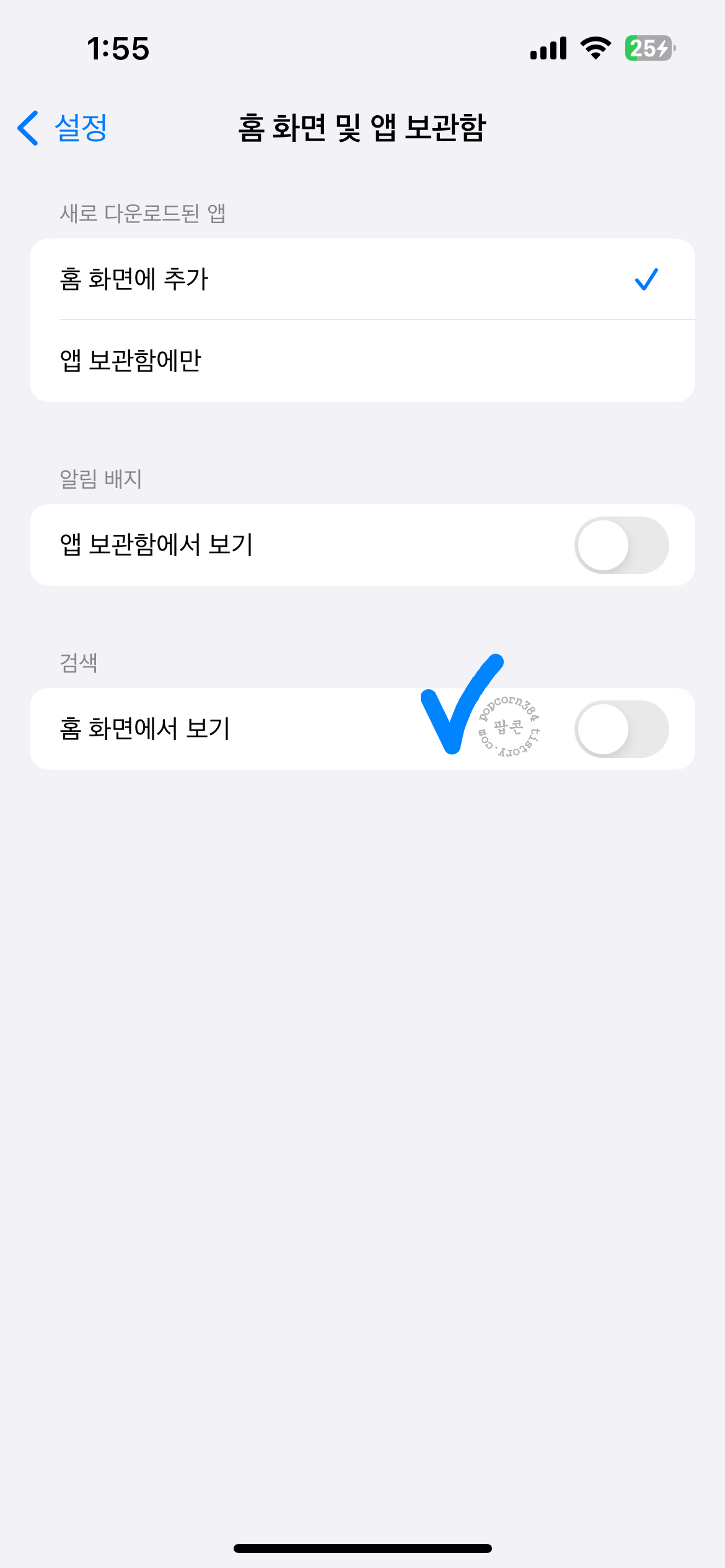

검색 기능을 홈화면에서 보기를 꺼두면 페이지 1개를 사용할 경우에 정말 깔끔하게 사용가능한 모습으로 보여집니다. 이 느낌이 좋아서 검색 기능을 끄고 사용했어요. 사용하다보니 잘못 누르는 경우도 있어서 기능을 끄게 되더라고요.
2. 홈화면 '검색' 보이기(ON)
: 설정 > 홈화면 및 앱 보관함 > (검색) 홈 화면에서 보기 활성화(ON)
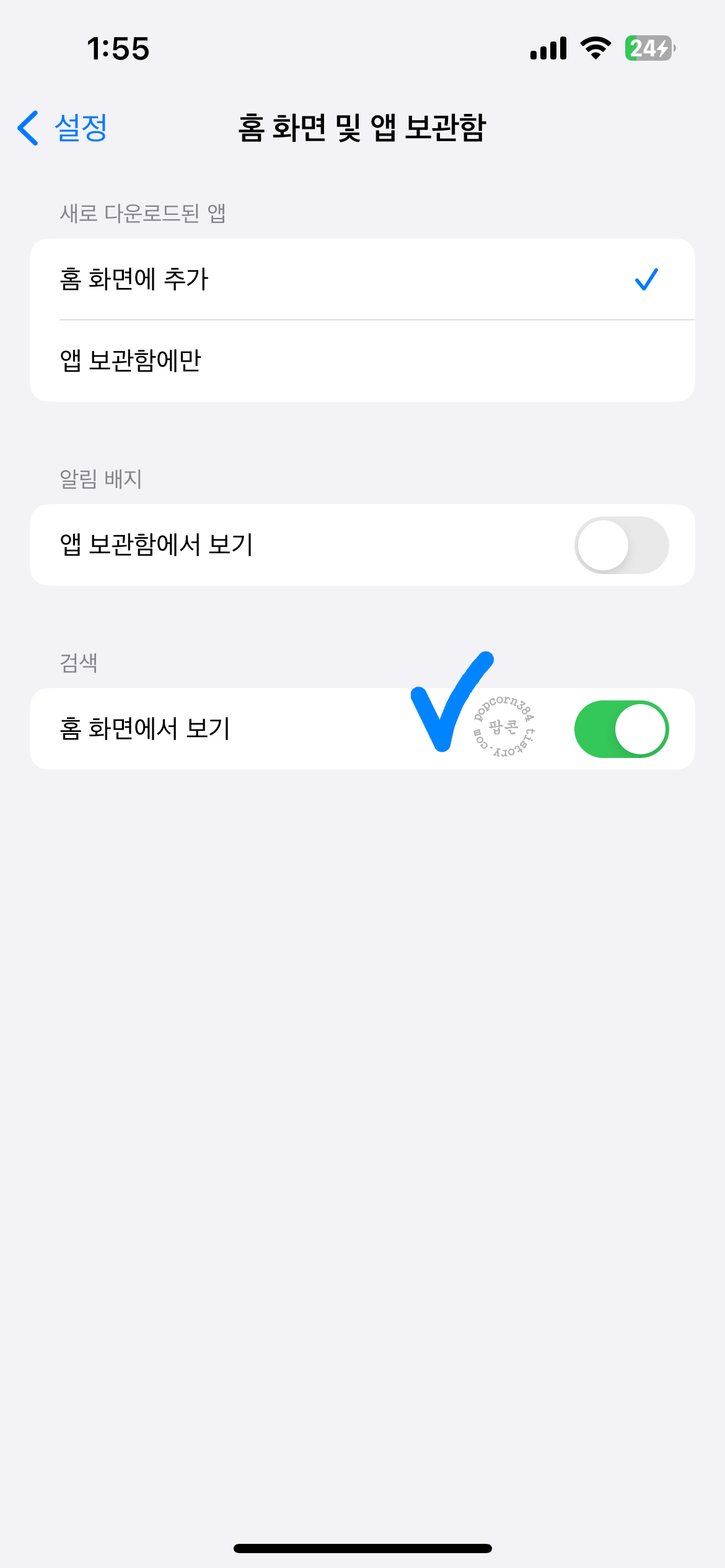

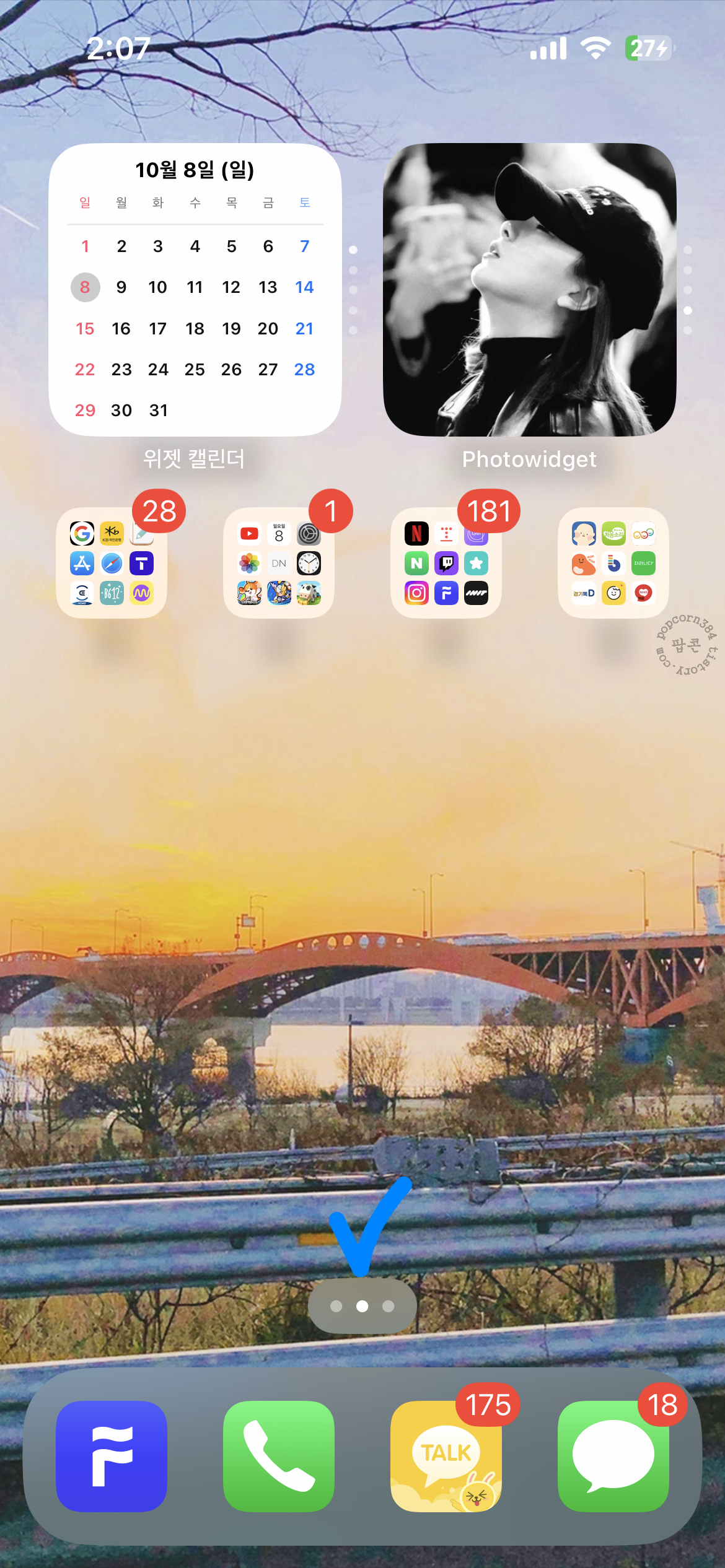
기능을 켰을 때 모습입니다. 검색 아이콘이 보일 때 배경색상은 자동으로 설정됩니다. 그리고 이 검색 기능이 페이지와 함께 이용되더라고요. 이거 보고 애플을 정말 활용을 잘하는구나 싶었어요. 표현하는 방법에는 다 이유가 있는 느낌입니다.
3.검색기능으로 인한 페이지 표현 방법

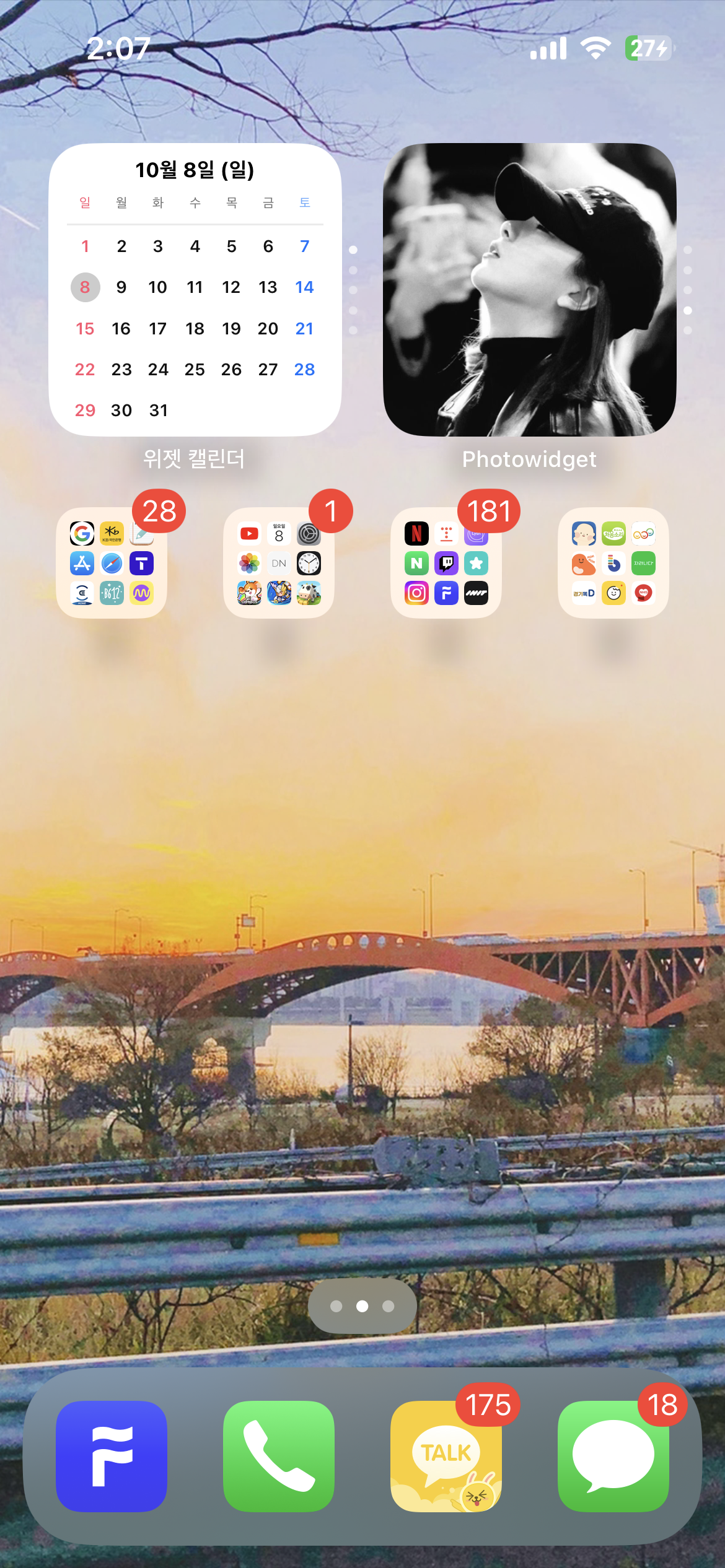
기능이 켜져있고 꺼졌을 때 차이는 페이지가 4개 이상일때 입니다. 검색 기능이 꺼져 있을 때는 페이지의 수만큼 독바 위에 다 뜨게 됩니다. 현재 페이지는 하얀색으로 표현되고 다른 페이지들은 반투명으로 표현되더라고요. 검색 기능이 켜져 있을 때는 최대 3개까지만 보입니다. 상대적으로 보이는 게 적더라고요. 딱 검색 모양만큼만 보여요. 이 부분이 참 신기했어요.
어차피 페이지 쪽으로 터치해도 1페이지에서 5페이지로 바로 갈 수 있는 건 아니더라고요. 그래서 페이지를 많이 사용하면 독바 부분이 검색 기능이 켜져있을 때보다는 지저분해보일 수도 있겠다 싶었어요. 페이지를 이동할 때마다 저렇게 페이지 이동 표시가 나오네요. 2개일 때는 점 2개가 보여요.
페이지를 많이 사용할 경우에는 검색 기능을 켜두는 게 오히려 나을 수도 있겠다라는 생각을 잠시 해봤어요.
글을 마치며
페이지를 몇 개 안 쓴다면 기능을 꺼두면 좀 더 깔끔한 홈화면을 사용할 수 있어요. 간단한 설정으로 홈화면의 검색 기능을 켜고 끌 수 있으니 기호에 맞게 설정해서 사용하시면 좋을 것 같아요.
아이폰 사용하면서 궁금한 부분이 생기면 댓글 남겨주세요. 그리고 아이폰의 세계에 오신 걸 환영합니다.
> 관련글
댓글 표현과 ♡공감 꾹! 눌러주면 글 작성에 큰 힘이 됩니다.
고맙습니다.
'아이폰 > ~iOS17' 카테고리의 다른 글
| iOS17, 갑자기 아이콘들 색상이 진해졌다면? '대비 증가'를 살펴보아요 [팝콘] (0) | 2023.10.20 |
|---|---|
| iOS17, 앱(Safari/사진 등)에서 공유할 때 '카카오톡/메시지' 목록 안 보이게 하는 법(Apple의 제안/공유할 때 보기) [팝콘] (0) | 2023.10.18 |
| iOS17, 미디어 재생 시 '아이폰/에어팟/자동차' 연결되었을 때 아이콘 모습(블루투스) [팝콘] (1) | 2023.10.15 |
| iOS17, 'LivePhoto' 배경화면으로 설정하는 방법 '드디어 돌아왔다!' [팝콘] (4) | 2023.10.14 |
| iOS17, 앱 다운로드 시 '홈 화면 및 앱 보관함'에 또는 '앱 보관함에만' 받기 설정 방법과 앱 보관함 '알림 배지' 설정 방법 살펴보기 [팝콘] (0) | 2023.10.12 |
| iOS17, 강제 재부팅(강제재시동)하는 방법(feat.아이폰13프로) [팝콘] (1) | 2023.10.11 |
| iOS17, 잠금화면에서 '날씨' 위젯 표시가 제대로 되지 않을 때 설정하는 방법 '위치 설정이 중요!' [팝콘] (0) | 2023.10.08 |
| iOS17, 잠금화면에서 음악재생 중일 때 '앨범아트' 2종류 모습 살펴보기 (스탠바이 모습) [팝콘] (1) | 2023.10.05 |


